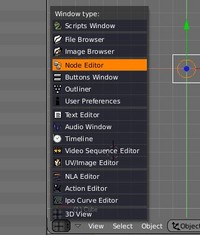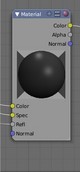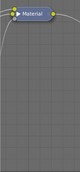| Zoo-Blender |
Zoo-Blender
La fenêtre offre le choix de deux contextes, un premier pour l'édition des matériaux et un second pour celle du compositing. Le choix du contexte se fait en cochant l'icône appropriée de l'entête.  Dans le contexte matériaux les noeuds affichés ( les 'Material Nodes' ) correspondent à l'objet en sélection active et son matériel. S'il comporte des matériaux indicés, c'est le matériel actif à ce moment qui est pris en compte. Puisque le noeuds sont une nouveauté, il vous faudra les activer d'abord en cochant le bouton 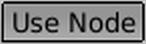 .
Ceci permet aussi de désactiver temporairement l'affichage si la
mise à jour de l'affichage devient lente, durant
l'édition d'un matériel par exemple. .
Ceci permet aussi de désactiver temporairement l'affichage si la
mise à jour de l'affichage devient lente, durant
l'édition d'un matériel par exemple. Options d'affichage
Chaque noeud offre plusieurs options d'affichage: 1) Par défaut tout est affiché. Tous les connecteurs d'entrée qui ne sont pas utilisés sont accompagnés d'un bouton qui en permet le réglage. 2) Ces boutons disparaissent dès qu'un lien est établi sur ce connecteur. 3) L'icône  sert à cacher les
connecteurs
inutilisés et leurs boutons d'ajustement associés. sert à cacher les
connecteurs
inutilisés et leurs boutons d'ajustement associés. 4) L'icône 'boutons'  cache les boutons de
réglages
optionnels. cache les boutons de
réglages
optionnels.5) La sphère rouge  sert à camoufler
l'aperçu. sert à camoufler
l'aperçu.6) Le bouton au triangle  cache tout, tout simplement. cache tout, tout simplement. Raccourci Hkey. On redimensionne le noeud à la souris en cliquant\glissant LMB sur le coin d'en bas, à droite. 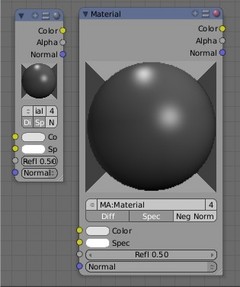 Comme vous le voyez dans l'image ci-contre un noeud commence au haut par une entête ('header') puis viennent les connecteurs de sortie, l'aperçu, les boutons d'options et finalement les connecteurs d'entrée. Cet ordre n'est pas entièrement arbitraire : - Il y a généralement peu de sorties qui sont utilisées mais beaucoup d'entrées : placer les connecteurs de sortie au haut procure une disposition d'ensemble plus cohérente.. - Il est logique que les boutons qui complètent les entrées non-utilisées et les boutons d'options du noeud se retrouvent à proximité les uns des autres. - L'apreçu est évidemment meilleur s'il profite de toute la largeur du node. - L'aperçu peut avoir n'importe quelles proportions lorsqu'on fait du compositing et il est plus facile de tenir compte de ces variations si l'image colle aux bords. Ce design "du haut vers le bas" se réflète aussi dans l'ordre de déroulement des opérations. Par exemple le noeud de mixage ('Mix') comporte 2 connecteurs d'entrée pour la couleur. Celui du haut est prédominant alors que l'influence de celui du bas est elle modulée par un certain facteur ('Fac'). 0.00 = aucune influence. De la même manière, le noeud Alpha Over exige que le connecteur du haut reçoive l'arrière-plain ('background'). :) Note: dans le compositeur, le connecteur du haut détermine aussi la taille finale de l'image. Les liensOn crée les liens à la souris, d'un connecteur à l'autre, en maintenant LMB enfoncé. Les règles sont:- Les connecteurs de sortie peuvent émettre un nombre illimité de liens. - Les connecteurs d'entrée n'admettent qu'un seul lien à la fois. - On ne peut relier les connecteurs d'un même noeud. - Si on trace un lien d'une sortie vers une entrée 'occupée' le lien qui s'y trouve est soit détruit ou déplacé vers un connecteur d'entrée équivalent s'il en est de disponible. - Si on glisse la souris à partir d'un connecteur d'entrée déjà occupé il est possible de reconnecter ce lien (ailleurs ou au même endroit) tant qu'on maintient LMB enfoncé ; si on le relàche entre deux noeuds le lien est supprimé. - Lorsqu'un lien tourne au rouge c'est qu'on a établi une boucle de dépendances qui crée conflit. On peut retracer cette boucle, lien par lien, en pressant sur la Ckey autant de fois que nécessaire. On peut supprimer les liens en dessinant du LMB un rectangle en pointillé qui les croisera. Pour symboliser le type d'action le pointeur de la souris se transforme en couteau. Les raccourcis pour l'édition.La pluspart des options sont disponibles en raccourci, dans la boîte à outils (invoquée pas la barre d'espacement) ou dans un menu de l'entête (encore à faire).
Undo L'éditeur de noeuds permet les undo/redo pour toute action, mais les résultats ou images d'aperçu ne sont pas préservées. Afin de conserver l'interactivité des undo/redo les calculs doivent être provoqués manuellement en cliquant sur un connecteur d'entrée. traduction : Jean Montambeault | |||||||||||||||||||||||||||||||||||||||||||||||||||||||||||||||||||||||
| news://news.zoo-logique.org/3D.Blender |